Google Chrome digunakan oleh miliaran pengguna di seluruh dunia dan, meskipun telah terbukti andal dan cepat dalam banyak kasus, Google Chrome ini terkadang mengalami masalah dan salah satu masalah ini adalah ketika Chrome tidak dapat dibuka di Windows 10/11, atau hanya berjalan di Latar Belakang.
Browser Chrome tidak dapat dibuka atau dimuat adalah masalah umum yang sering dihadapi banyak pengguna. Masalah ini dapat disebabkan oleh sejumlah alasan, seperti izin yang diberikan ke Chrome oleh sistem Anda tidak mencukupi, gangguan antivirus, profil pengguna Chrome yang rusak, dan ekstensi yang salah.
Apa pun alasan Chrome tidak terbuka atau beroperasi dengan benar, metode berikut akan membantu Anda memecahkan masalah.
Cara MEMPERBAIKI: Chrome tidak akan terbuka atau Berjalan hanya di Latar Belakang pada Windows 10/11.
- Instal ulang Chrome.
- Ubah Mode Kompatibilitas Chrome.
- Ganti nama Chrome.exe menjadi Chrome1.exe.
- Jalankan Chrome tanpa Ekstensi.
- Nonaktifkan Antivirus Pihak Ketiga.
- Jalankan Pemecah Masalah Program.
- Buat Profil Pengguna Baru di Chrome.
- Copot & Pasang Ulang Chrome
Metode 1. Instal ulang Chrome.
1. Dengan menggunakan browser web lain, (misalnya Edge, atau Firefox), buka Halaman unduhan Google Chrome, dan unduh versi terbaru dari Chrome.
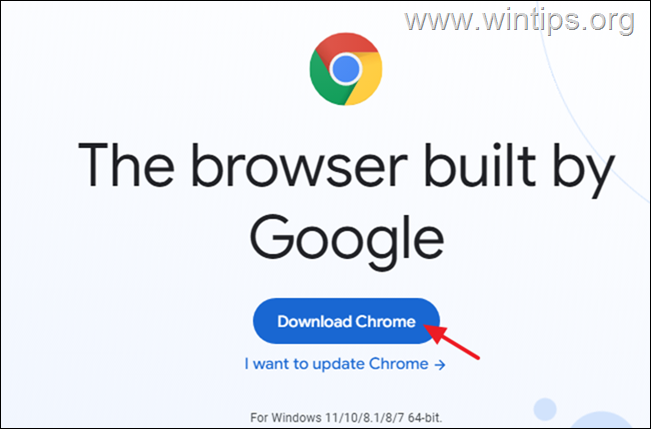
2. Kemudian klik dua kali pada file "ChromeSetup.exe" dan ikuti petunjuk di layar untuk menginstal ulang Chrome di PC Anda.
3. Saat penginstalan berakhir, Chrome akan terbuka tanpa masalah.
Metode 2. Jalankan Chrome dalam Mode Kompatibilitas untuk Windows 8.
1. Tekan CTRL + MENGGESER + ESC untuk membuka Pengelola Tugas.
2. Klik kanan pada proses Google Chrome dan pilih Tugas akhir.
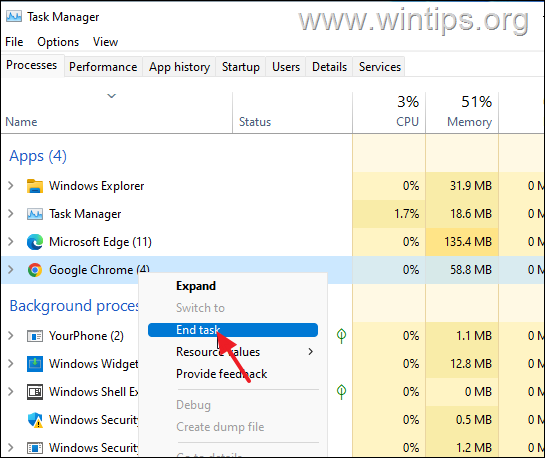
3. Klik kanan pada ikon Chrome dan pilih Properti.
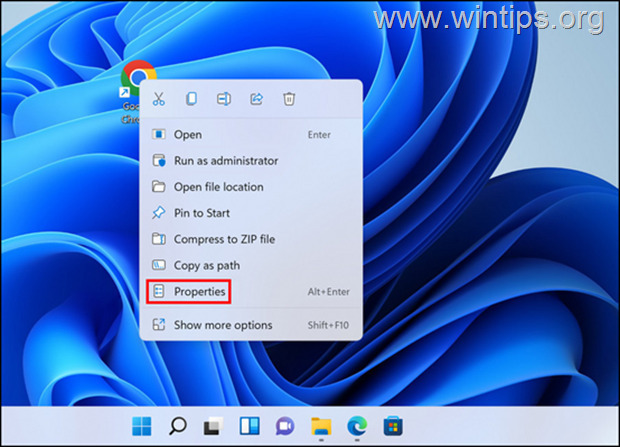
4. Pergi ke Tab kompatibilitas dan memeriksa kotak-kotak berikut:
Jalankan program ini dalam mode kompatibilitas untuk Windows 8
Jalankan program ini sebagai administrator.
5. Setelah selesai, tekan Berlaku lalu Oke untuk menyimpan perubahan.
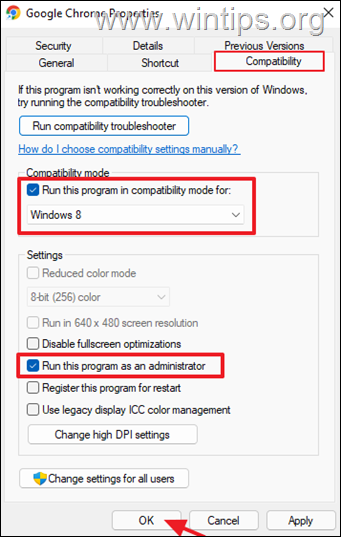
6. Buka Chrome.
Metode 3. Ganti nama Chrome.exe menjadi Chrome1.exe.
1. Klik kanan pada ikon Chrome dan pilih Properti.
2. Klik Buka Lokasi File.
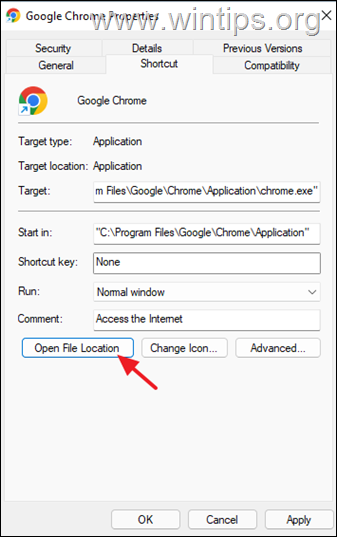
3. Sekarang, ganti nama itu krom aplikasi (chrome.exe), untuk chrome1 (chrome1.exe).
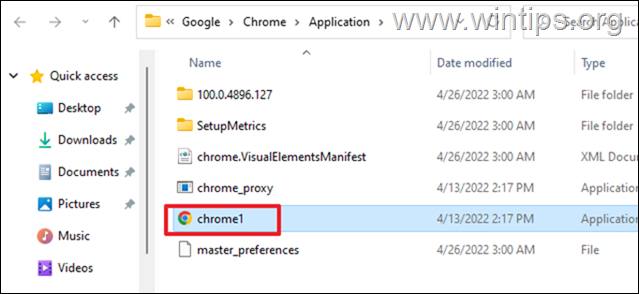
4. Klik dua kali pada chrome1 untuk melihat apakah chrome sekarang terbuka tanpa masalah. Jika ya, lanjutkan dan buat pintasan baru ke desktop Anda. sebagai berikut:
sebuah. Klik kanan pada chrome1 dan seret mouse Anda ke desktop Anda.
b. Lepaskan jari Anda dari klik kanan dan dari menu yang terbuka, pilih Buat pintasan di sini.
c. Terakhir gunakan pintasan baru untuk meluncurkan Chrome.
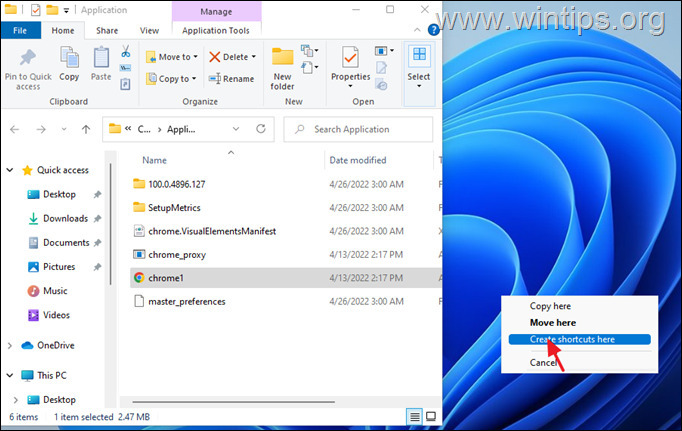
Metode 4. Jalankan Chrome tanpa Ekstensi.
1. tekan jendela + R kunci untuk membuka Lari dialog.
2. Pada kotak Buka, rekatkan perintah di bawah ini dan tekan Memasuki:
- chrome.exe –nonaktifkan-ekstensi
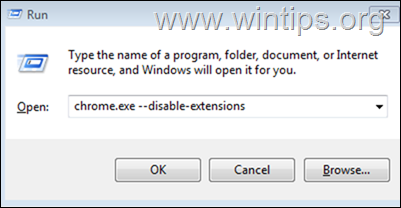
3. Jika Chrome terbuka tanpa masalah, navigasikan ke Chrome tiga titik menu dan klik Lebih banyak alat >> Ekstensi
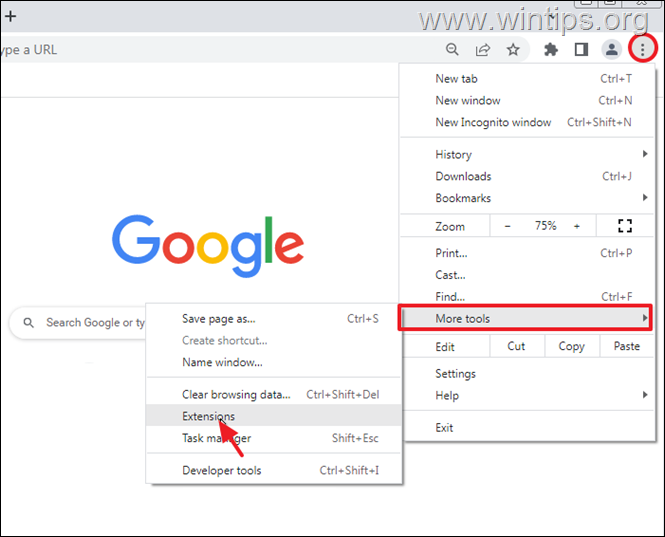
4.Cacat atau menghapus satu per satu ekstensi Chrome yang terpasang kemudian tutup dan buka kembali Chrome secara normal, hingga Anda menemukan pelakunya.
Metode 5. Nonaktifkan atau Copot Antivirus Pihak Ketiga.
Terkadang antivirus pihak ketiga dapat mengganggu proses sah Chrome, menyebabkannya tidak dapat dimulai. Jadi, lanjutkan untuk menonaktifkan sementara perlindungan real-time di program antivirus Anda atau hapus instalan program antivirus untuk melihat apakah masalah tetap ada.
Selain itu, ikuti langkah-langkah dalam ini memandu untuk memeriksa sistem Anda dari malware.
Metode 6. Jalankan Pemecah Masalah Kompatibilitas.
1. Tekan jendela + Saya kunci bersama untuk membuka Windows Pengaturan.
2. Memilih Sistem dari panel kiri dan klik pada Memecahkan masalah di sisi kanan jendela.
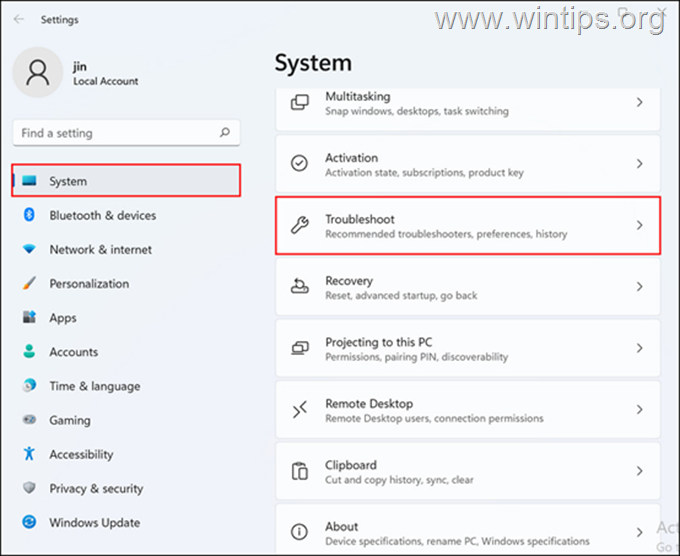
3. Pilih Pemecah masalah lainnya di jendela berikutnya.
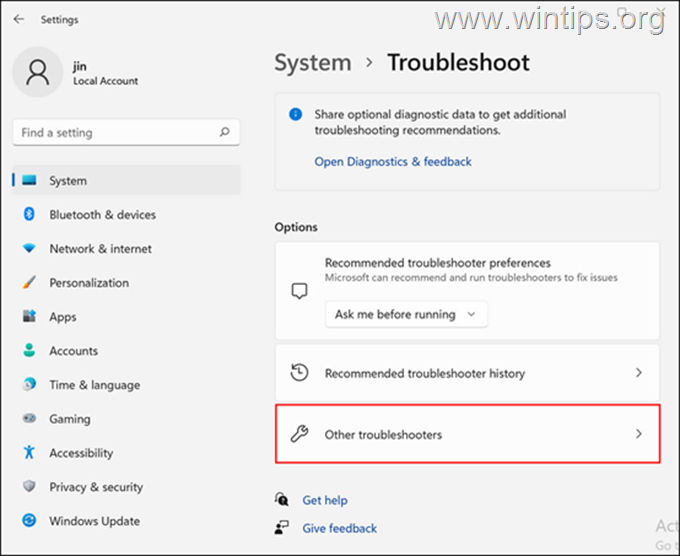
4. Sekarang, temukan Pemecah Masalah Kompatibilitas Program dan klik pada Lari tombol melawannya.
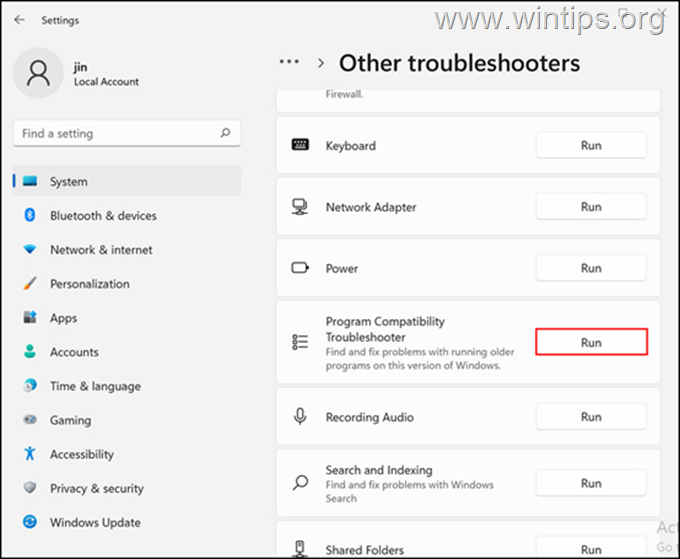
5. Memilih Google Chrome dalam daftar perangkat lunak pemecah masalah* dan klik Lanjut.
* Catatan: Jika Anda tidak dapat menemukan Google Chrome, klik Tidak Terdaftar.
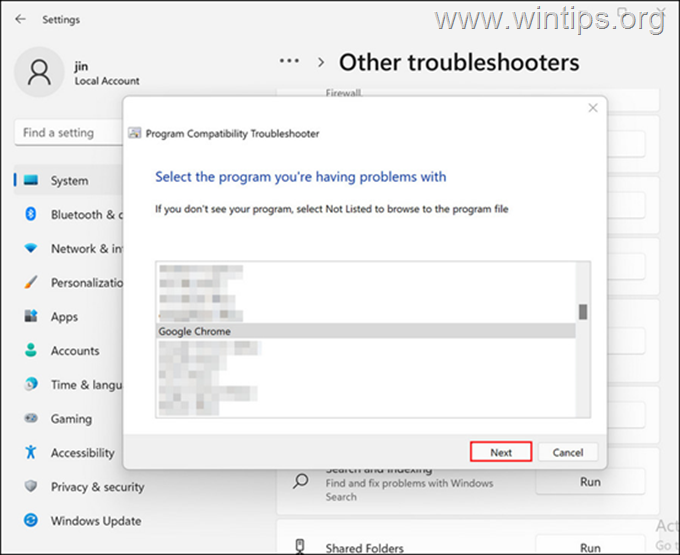
6. Biarkan pemecah masalah memperbaiki masalah lalu coba buka Chrome.
Metode 7. Paksa Chrome untuk Membuat Profil Pengguna Baru.
Saat profil pengguna Chrome Anda rusak atau rusak oleh ekstensi pihak ketiga, hal itu dapat menyebabkan Chrome tidak dapat dimuat. Jadi, paksa Chrome untuk membuat profil pengguna baru dengan melakukan hal berikut:
1. Tekan CTRL + MENGGESER + ESC untuk membuka Pengelola Tugas.
2. Klik kanan pada Google Chrome proses dan pilih Tugas akhir.
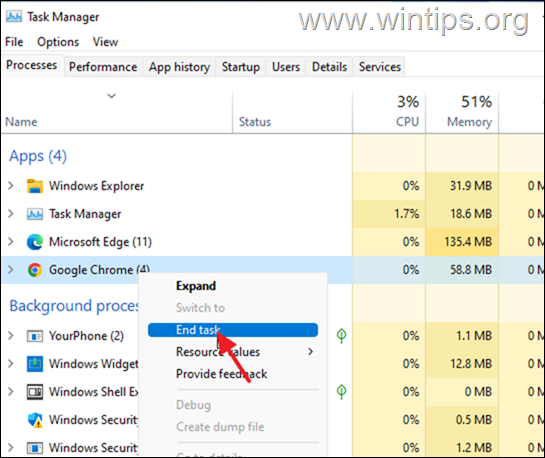
3. Sekarang, tekan tombol jendela + R kunci untuk membuka Lari dialog.
4. Pada kotak Buka, rekatkan perintah di bawah ini dan tekan Memasuki untuk membuka folder profil Chrome Anda di disk:
- %USERPROFILE%\AppData\Local\Google\Chrome\Data Pengguna
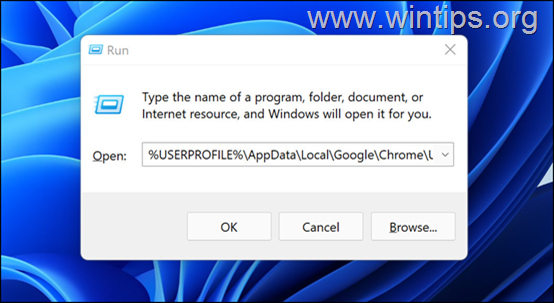
5. Ganti nama itu Bawaan folder ke Bawaan. TUA, atau bergerak itu untuk Anda Desktop untuk menyimpannya sebagai cadangan.
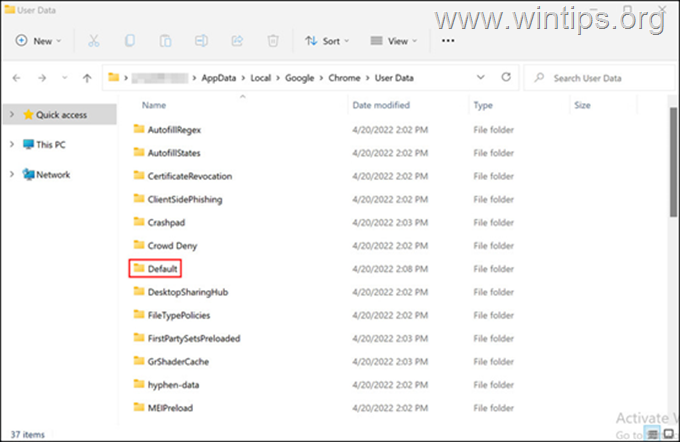
6. Setelah selesai, coba luncurkan Chrome. Jika Chrome tidak diluncurkan lagi, navigasikan ke lokasi profil Anda, hapus Bawaan folder dan kemudian mengembalikan folder Default lama dari cadangan.
Metode 8. Copot & Pasang Ulang Google Chrome.
1. tekan jendela + R kunci untuk membuka Lari dialog.
2. Pada kotak Buka, rekatkan perintah di bawah ini dan tekan Memasuki:
- appwiz.cpl
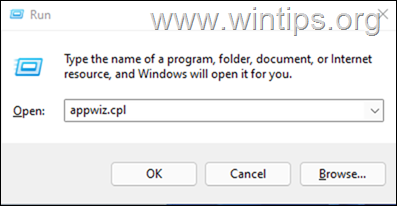
3. Pilih Google Chrome dan klik Copot pemasangan
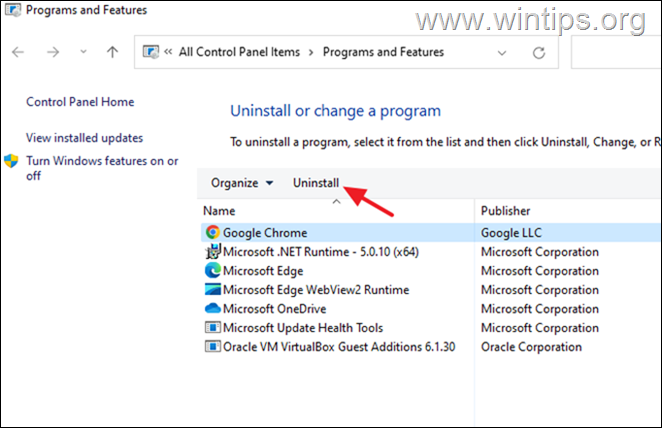
4. Setelah penghapusan, menyalakan ulang komputer Anda.
5. Dengan menggunakan browser web lain, (misalnya Edge, Firefox), buka Halaman unduhan Google Chrome, dan Unduh Chrome versi terbaru.
6.Klik dua kali pada "ChromeSetup.exe" dan ikuti petunjuk di layar untuk menginstal ulang Chrome di PC Anda.
Itu dia! Metode mana yang berhasil untuk Anda?
Beri tahu saya jika panduan ini telah membantu Anda dengan memberikan komentar tentang pengalaman Anda. Silakan suka dan bagikan panduan ini untuk membantu orang lain.